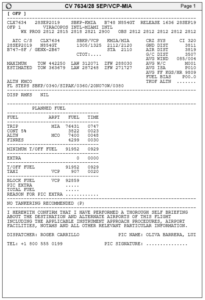 Simbrief es una herramienta gratuita que permite crear el despacho y plan de vuelo simulado con precisión casi exacta que un método o software profesional. Con ella es posible crear una base de datos de aviones en específico si es que se cuenta con la información real de cada matricula (airframes), en caso contrario es posible utilizar configuraciones generales para cada tipo y modelo de avión.
Simbrief es una herramienta gratuita que permite crear el despacho y plan de vuelo simulado con precisión casi exacta que un método o software profesional. Con ella es posible crear una base de datos de aviones en específico si es que se cuenta con la información real de cada matricula (airframes), en caso contrario es posible utilizar configuraciones generales para cada tipo y modelo de avión.
Mediante la utilización de Simbrief no solo es posible obtener una ruta planificada acorde a la realidad y meteorología actual, sino que también considerar en ella la performance de la aeronave a utilizar, sus pesos, su consumo y a la vez sus limitaciones.
Mediante la integración con Navigraph es posible mantener actualizado cada ciclo de Navdata, por lo que la planificación responde a las publicaciones aeronáuticas del momento.
Por último, Simbrief cuenta con un software que realiza la descarga del plan de vuelo en los formatos que cada aeronave requiere en el directorio correspondiente. Además es posible también descargar el despacho completo en formato PDF para su lectura, revisión y administración en vuelo.
El primer paso es ingresar a Dispatch System, para lo cual es requerido un inicio de sesión previo en el sitio. En esta ventana es posible crear un vuelo nuevo, cargar un vuelo anterior, editar el ultimo vuelo realizado y ver todos los vuelos creados en el pasado. Dentro del menú “My Fleet”, es posible crear y pre-establecer las aeronaves de nuestra preferencia, añadiendo precisión mediante la incorporación de pesos y configuración específica de cada matricula. También es posible crear un despacho y plan de vuelo sin haber creado matriculas específicas utilizando la configuración por defecto de cada modelo.
Al crear un vuelo nuevo, es necesario llenar información relevante para los cálculos y programación de este. Algunos campos son de libre elección y otros pueden ser elegidos desde listas desplegables. En algunos casos también existe la opción “AUTO” para dejar que el sistema defina un valor aleatorio a considerar.
Los campos básicos a llenar son:
- Airline (Código OACI) y FlightNumber.
- Departure / Arrival deben ser definidos por el usuario. Alternate puede ser definido por el usuario o dejar en AUTO.
- Aircraft Type. Es posible elegir un modelo por defecto, o algún airframe definido anteriormente por el usuario.
- Climb / Descent Profile: Viene definido por el Airframe, y se refiere al perfil de ascenso y descenso estándar para cada avión.
- Cruise Profile: Es posible elegir entre opciones en lista desplegable. Comúnmente se utiliza CI (Cost Index) para definir una relación de relevancia entre velocidad y consumo de combustible, donde CI = 0 indica un vuelo con consumo mínimo y mayor tiempo en vuelo.
- Fuel Factor: Indicador propio de cada aeronave, referente a la degradación de performance en el tiempo. Depende de cada matrícula y es un valor que viene dado en cada plan de vuelo.
- Registration / Fin Number / SELCAL: Datos de cada avión en particular.
- OFP Layout. Formato en el cual se entregará el despacho. Units: Las unidades para especificar los pesos considerados. Cont Fuel: Combustible considerado para contingencias (Depende de la política de cada aerolínea). Combustible de Reserva: Combustible necesario para volar 30 minutos en holding en el destino o en el aeropuerto de alternativa.
- Datos Opcionales que son autocalculados, pero pueden ser modificados o corregidos por el usuario.
- Tiempo en vuelo calculado.
- Pista a utilizar a la salida.
- Pista a utilizar al arribo.
- Tiempo estimado de rodaje a la salida y al arribo.
- Combustible Extra por motivos especiales.
- Cantidad de Pasajeros / Carga / ZFW: Peso total de la aeronave sin considerar combustible.
- Captain Name e ID.
- Remarks o comentarios.
- Información de AIRAC. De manera gratuita Simbrief considera un ciclo anterior al vigente. Existe factibilidad para conectar una cuenta de Navigraph para mantener actualizada esta información permanentemente.
- Ruta. Es autocalculada por Simbrief, sin embargo se puede redactar cualquier otra ruta válida, o calcular una diferente en base a parámetros que se pueden declarar en la sección RouteFinder. También es posible elegir otra ruta desde las opciones que Simbrief ofrece al costado derecho de esta sección.
- Historial Weather / Alternate Airports / ETOPS Scenario, son autocalculados pero se pueden definir modificaciones para cada tema.
Una vez completos los parámetros de la planificación, se debe generar el despacho mediante el botón Generate OFP.
Luego de generado el documento con el despacho, es posible obtener en formato PDF y realizar la presentación del plan en VATSIM y PilotEdge.
Mediante el botón Download FMS es posible descargar el Plan de vuelo en el formato que cada aeronave lo requiere, sin embargo el procedimiento de carga en cada avión es manual. Por lo que se recomienda el uso de Simbrief Downloader, que se encarga de realizar la carga de manera automática.








